一、安裝與設置

1、前往官網(https://robomongo.org/)下載對應系統的安裝包,雙擊安裝即可。
2、打開Robomongo,進入設置,點擊“New Connection”新建連接。
3、輸入連接名稱并選擇相關配置(如服務器IP地址、端口號等)。
//示例代碼
db.runCommand({"setParameter": 1, "textSearchEnabled": true})
4、保存設置并嘗試連接,如果成功連接到MongoDB,會顯示出連接成功信息。
二、基本功能
1、創建和刪除數據庫
在左側“Connections”欄下拉,右鍵選擇“New Database”,輸入數據庫名稱并確認即可創建一個新的數據庫。如果要刪除一個數據庫,右鍵選擇“Drop Database”,并進行確認即可。
2、創建和刪除集合
在目標數據庫下右鍵選擇“New Collection”,輸入集合名稱并確認即可創建一個新的集合。如果要刪除一個集合,右鍵選擇“Drop Collection”,并進行確認即可。
3、文檔的增刪改查
在集合中右鍵選擇“Insert Document”,即可插入一個新的文檔。在文檔中可以通過修改屬性來更新文檔內容,如果要刪除一個文檔,右鍵選擇“Remove Document”,并進行確認即可。
4、查詢功能
在查詢標簽卡中(左下角),輸入查詢語句即可對數據進行查詢。例如查詢符合條件的信息,命令如下:
db.collectionName.find({key:value})
5、索引管理
右鍵選擇目標集合,點擊“Manage Index”,即可對文檔進行索引的管理,如創建、刪除、查看、重構等操作。
三、高級功能
1、導入導出
在目標集合上右鍵選擇“Export Collection”,即可導出為json或csv格式的文件。要導入數據,選擇“Import Collection”即可,并選擇相應的文件導入。
2、命令行查詢
在右上角的命令行標簽卡中,可以輸入MongoDB的查詢指令進行查詢。
3、備份和恢復數據
使用mongodump命令可以備份數據至指定目錄,使用mongorestore命令可以恢復備份的數據。
//示例代碼
mongodump --host 192.168.1.1 --port 27017 --out /data/backup
mongorestore --host 192.168.1.1 --port 27017 /data/backup
4、性能分析
在右下角的“Profiler”標簽卡中,可以進行MongoDB的性能分析,包括查詢耗時、鎖定情況、索引使用情況等。
四、小結
Robomongo是一款功能強大的MongoDB圖形化管理工具,不僅提供基本的增刪查改等操作,還支持高級功能如導入導出、命令行查詢、備份恢復等。對于MongoDB的初學者和開發者來說,使用Robomongo可大大提高工作效率。








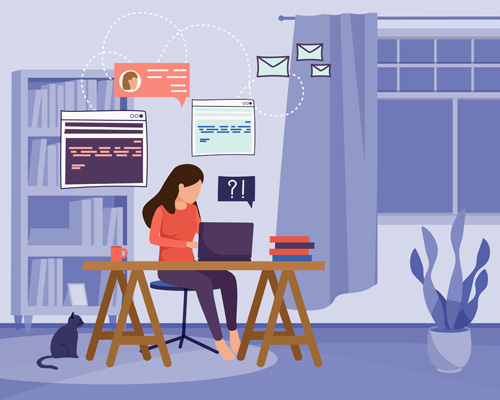











 京公網安備 11010802030320號
京公網安備 11010802030320號